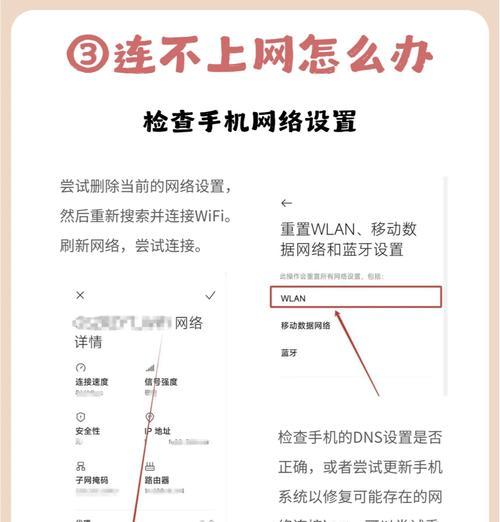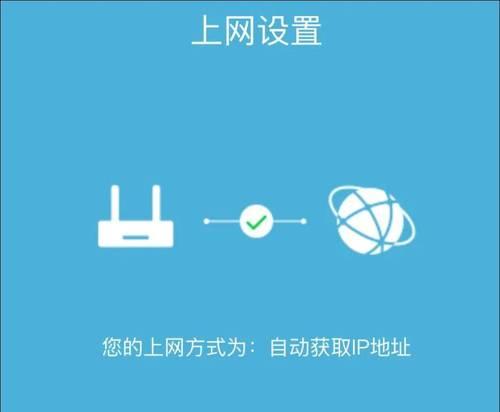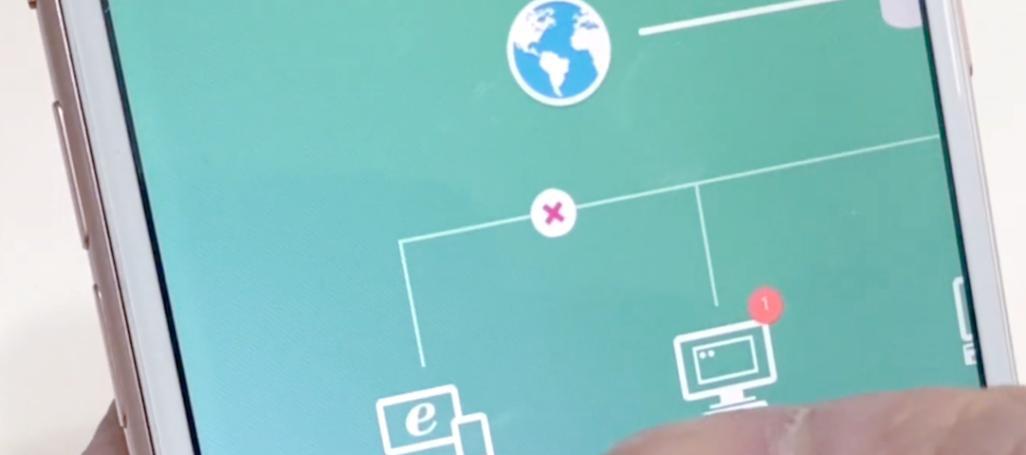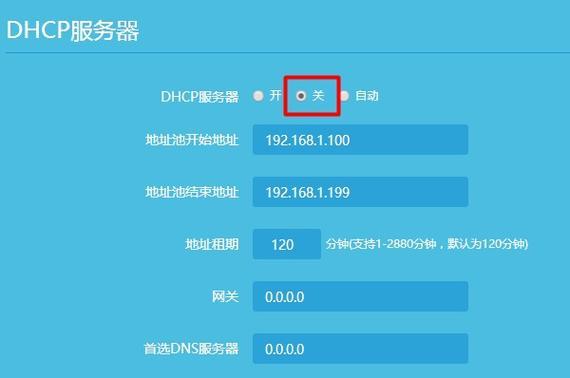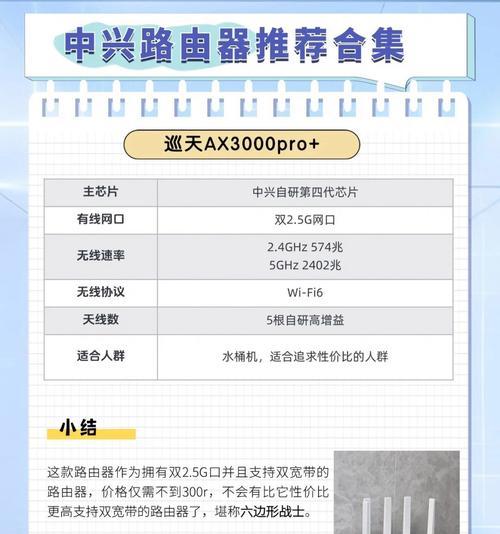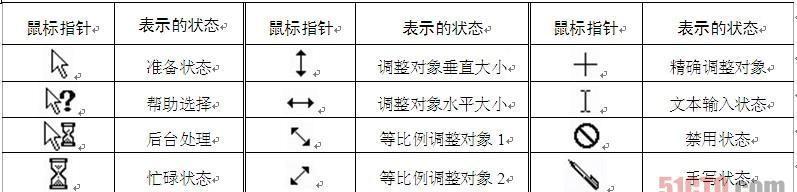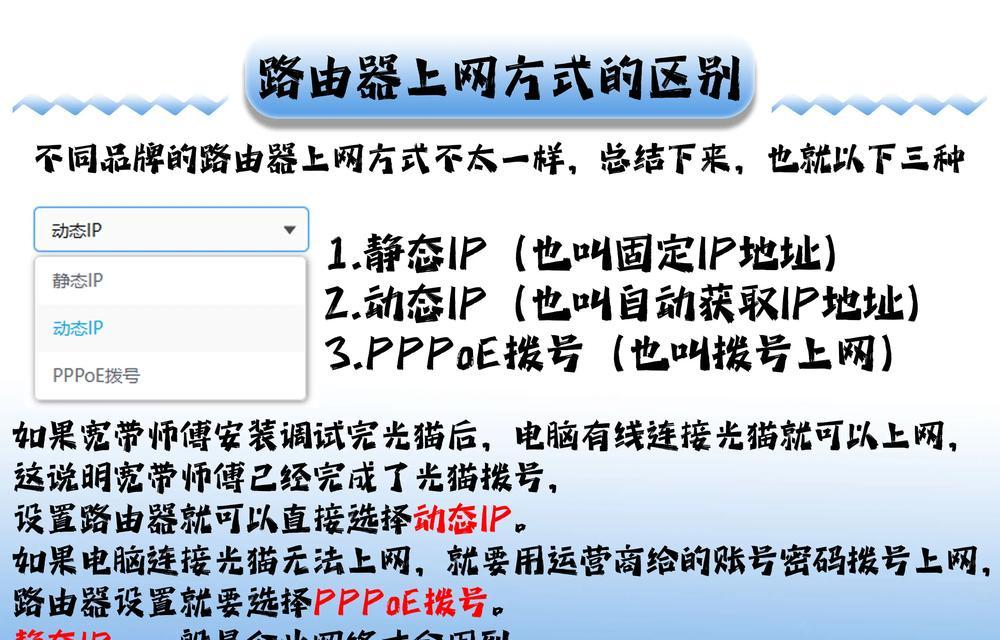小米路由器如何匹配上网?
小米路由器以其出色的性能和亲民的价格受到了广大用户的喜爱。但对于新用户来说,如何正确设置小米路由器匹配上网,可能会遇到一些困惑。本文将详细介绍小米路由器匹配上网的每一个步骤,并提供一些实用的技巧和常见问题的解答,助您轻松畅游网络世界。
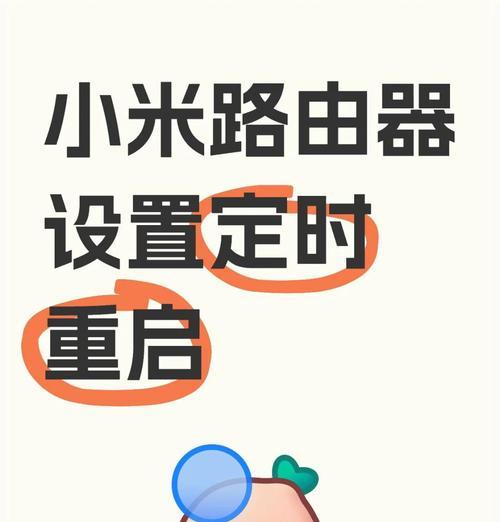
第一步:连接硬件设备
在开始设置之前,确保您的电脑或手机已经连接至小米路由器的Wi-Fi信号。如果还没有连接,您可以先查找小米路由器底部的SSID(网络名称)和密码,输入进行连接。对于有线连接,则需要使用网线将路由器的LAN口与电脑连接。
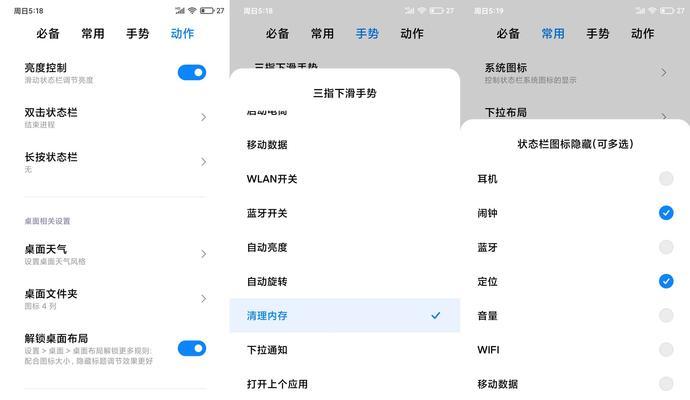
第二步:访问路由器管理界面
打开电脑或手机的网页浏览器,输入小米路由器管理界面的IP地址(一般为192.168.31.1或192.168.1.1),敲击回车键进入。若您的设备无法识别该地址,请尝试使用路由器的网关地址(可以在网络连接属性中查看)。
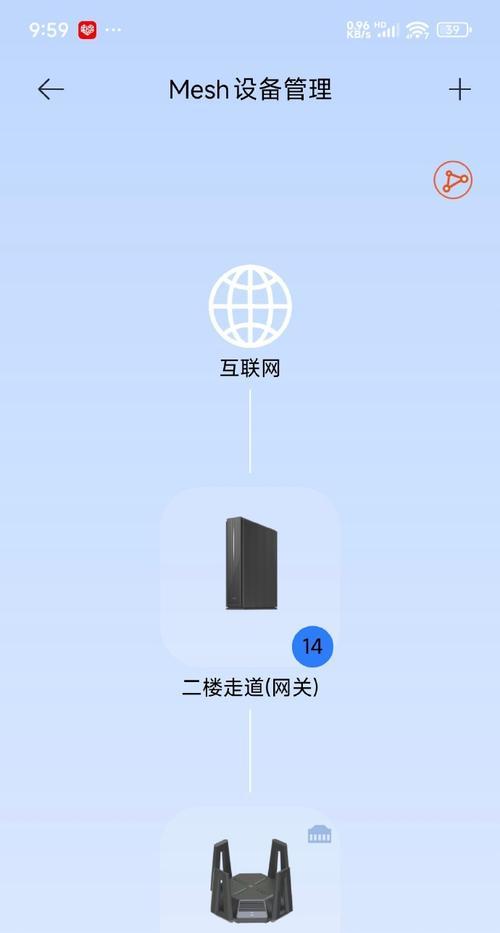
第三步:登录路由器
初次进入管理界面通常需要输入默认的登录账号和密码,小米路由器的默认账号和密码通常为admin(具体以路由器背面的铭牌信息为准)。成功登录后,系统可能会提示您修改登录密码,建议设置一个安全的密码。
第四步:配置上网方式
在路由器管理界面找到“上网设置”选项。根据您家庭的上网方式,选择“宽带拨号”、“自动获取IP”或“静态IP”中的一个。大多数家庭宽带用户选择“宽带拨号”,输入运营商提供的账号和密码,然后保存设置。
第五步:设置无线网络
为了确保您的网络安全,强烈建议修改默认的Wi-Fi名称(SSID)和密码。在“无线设置”中进行修改。设置一个复杂的Wi-Fi密码可以有效防止他人蹭网。
第六步:重启路由器
完成以上设置后,点击页面上的“重启路由器”按钮,让路由器重新启动并应用新设置。
第七步:测试网络连接
重启后,检查您的电脑或手机是否能够成功连接到小米路由器发出的Wi-Fi信号,并尝试上网。如果没有成功,请返回路由器设置界面检查前面的步骤是否有误。
常见问题解答
1.忘记登录密码怎么办?如果忘记登录密码,可以在路由器上找到一个重置孔或按钮,按住几秒进行恢复出厂设置。
2.登录管理界面失败怎么处理?确认路由器的IP地址是否正确,尝试更换不同的浏览器,或者检查是否有防火墙或安全软件阻止了访问。
3.如何设置访客网络?在“无线设置”中找到“访客网络”选项,按照提示开启并设置访客网络的SSID和密码。
综上所述
通过本文的步骤介绍和技巧分享,相信您已经能够顺利地将小米路由器与上网环境匹配,并安全享受快速稳定的网络服务。如果在操作过程中遇到任何问题,不妨参考我们的常见问题解答,或联系小米官方客服获取更专业的帮助。现在,就尽情享受互联网带来的便捷生活吧!
版权声明:本文内容由互联网用户自发贡献,该文观点仅代表作者本人。本站仅提供信息存储空间服务,不拥有所有权,不承担相关法律责任。如发现本站有涉嫌抄袭侵权/违法违规的内容, 请发送邮件至 3561739510@qq.com 举报,一经查实,本站将立刻删除。
- 上一篇: 机顶盒铁片天线安装方法是什么?
- 下一篇: 泰坦音响人的音乐质量如何?做泰坦音响人有什么好处?
- 站长推荐
-
-

小米手机智能充电保护,让电池更持久(教你如何开启小米手机的智能充电保护功能)
-

手机移动数据网速慢的解决方法(如何提升手机移动数据网速)
-

如何解除苹果手机的运营商锁(简单教你解锁苹果手机)
-

电视信号源消失了,怎么办(应对电视信号源失联的常见问题和解决方法)
-

解决飞利浦咖啡机的常见故障(咖啡机故障排除指南)
-

解决打印机灰色打印成黄色的问题(常见原因及解决方法)
-

解决电脑打印机加了墨水后无法正常工作的问题(墨水添加后打印机故障的排除方法)
-

四芯网线水晶头接法详解(四芯网线水晶头接法步骤图解与注意事项)
-

欧派壁挂炉常见故障及解决方法(为您解决欧派壁挂炉故障问题)
-

解决打印机用户干预问题的有效方法(提高打印机效率)
-
- 热门tag
- 标签列表
- 友情链接